提到游戏本品牌,华硕绝对是当仁 不让的王者之师。基于此,华硕推出了飞行堡垒FX50JK游戏本,这款产品整体外观采用了经典的红黑配色,这也是华硕王牌ROG系列最经典的配色方案。机器整体设计虽然是走传统型笔记本模式,但是在做工、品质等方面,都具备了极高的素质。那么在华硕飞行堡垒FX50J中怎么从win8升级到win10呢?下面我们就一起来看看在华硕飞行堡垒FX50J游戏本中使用U当家U盘安装win10系统的具体方法吧。
第一步、在华硕飞行堡垒FX50J笔记本中安装win10准备工作:
1、准备好一个4G以上的U盘,然后下载U当家U盘启动盘制作工具将U盘制作成启动U盘(U盘启动盘制作工具下载地址:http://www.udangjia.com/download/),U盘启动盘制作教程:http://www.udangjia.com/jiaocheng/)
2、自行在网上搜索并下载win10系统镜像文件
第二步、华硕飞行堡垒FX50J笔记本电脑安装win10系统操作步骤:
一、把U盘制作成U当家启动U盘
1、安装并打开下载好的“U当家”U盘启动盘制作工具
2、将之前准备好的U盘插入电脑,U当家会自动识别并选为默认,如果有多个U盘可以在“选择U盘”的下拉框中选择要制作成U盘启动盘的U盘。
3、点击下面的“一键制作”按钮。(如果是电脑主板是UEFI的,建议勾选“支持EFI启动”)
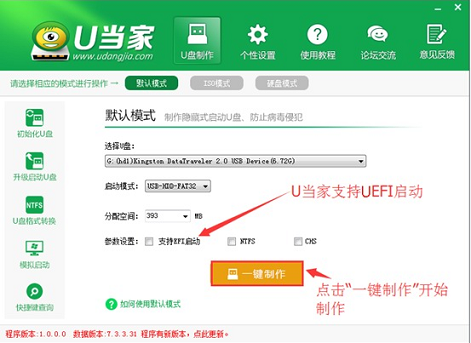
二、设置U盘启动
华硕飞行堡垒FX50J笔记本电脑快捷键是“Esc”(不懂设置的朋友可以点击查看华硕飞行堡垒FX50J笔记本电脑U盘启动设置教程)
三、用U当家给华硕飞行堡垒FX50J笔记本电脑安装win10系统
1、把制作好并存有win10系统镜像文件的U当家u盘启动盘插在电脑usb接口上,然后重启电脑,在出现开机画面时用一键u盘启动快捷键的方法进入到U当家主菜单界面,选择【01】运行U当家win8PE装机维护版(新机器),按回车键确认选择,如下图所示:

2、进入到win8PE系统桌面后,双击打开U当家pe装机工具(工具默认自动开启),然后点击“打开”选择U当家启动盘中的win10系统镜像文件,U当家工具会自动加载win10镜像文件,单击选择c盘为系统安装盘,再点击“执行”按钮,如下图所示:

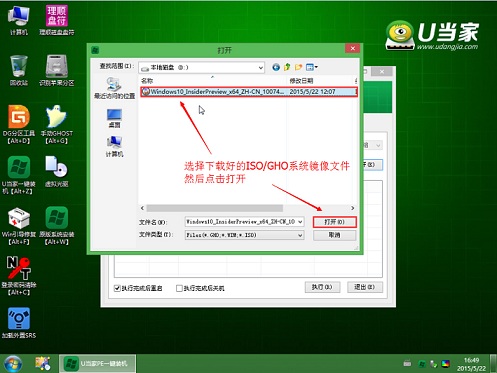
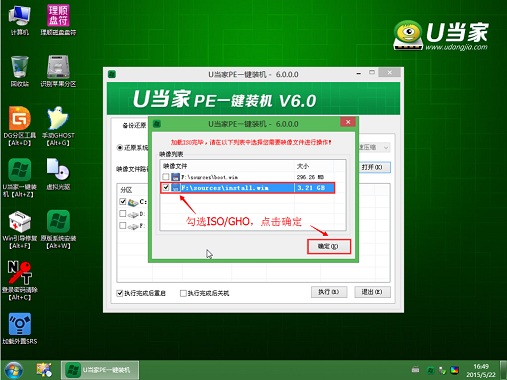
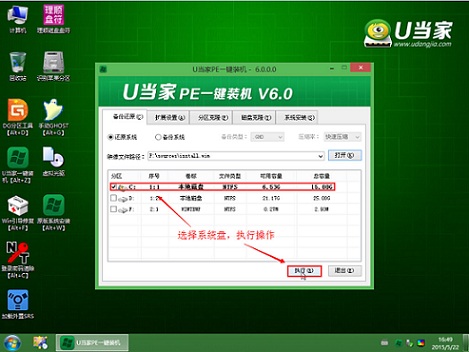
(小提示:如果新买的华硕飞行堡垒FX50J笔记本笔记本电脑没有分区的话,可以查看u当家磁盘分区教程:http://www.udangjia.com/help/1613.html)
3、随即会弹出一个信息提示窗口,按工具默认选择,点击“确定”按钮即可,然后耐心等待win10镜像文件释放完成,并自动重启电脑,如下图所示:
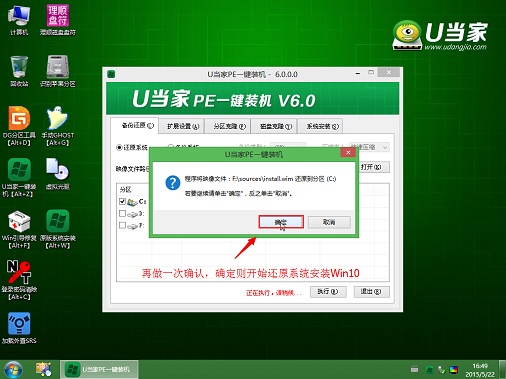
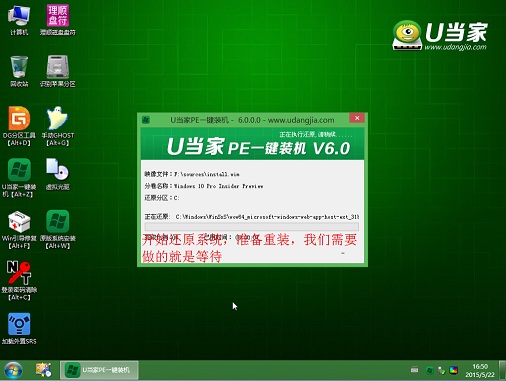
4、然后耐心等待win10系统镜像文件释放完成,并自动重启电脑,如下图所示:
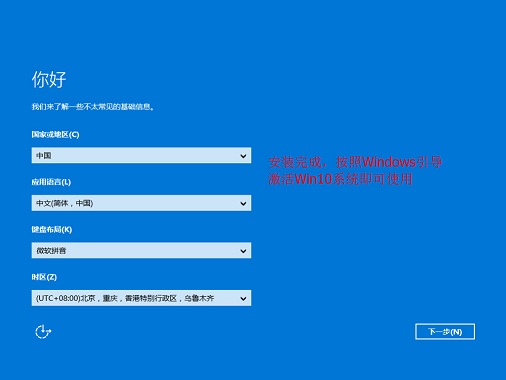
这就是我们使用U当家U盘启动盘在华硕飞行堡垒FX50J游戏本中安装win10系统的全部内容了,需要的用户不妨一起来尝试下。如果需要其他机型的系统安装教程的话可以参阅:如何在宏碁E5-572G笔记本中重装win8系统和华硕飞行堡垒FX50J如何使用U当家安装win7。